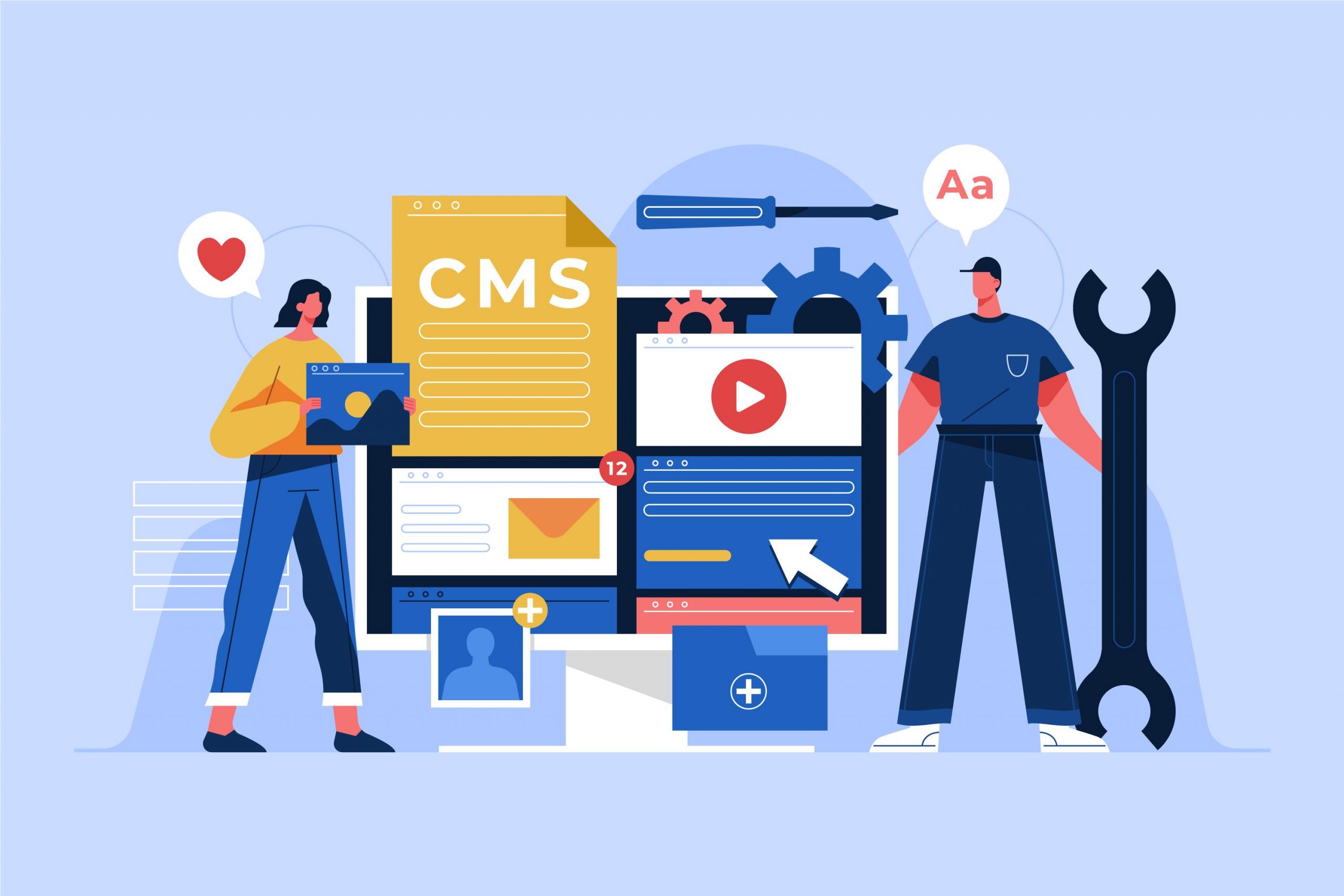Banyaknya website yang ada di internet saat ini sangat bagus dan kreatif, tentunya memerlukan kemampuan programming yang baik. Namun, ada salah satu CMS populer tanpa memerlukan keahlian programming begitu banyak, yaitu CMS WordPress. WordPress adalah pilihan nomor satu untuk platform CMS terbaik. Ini adalah perangkat lunak CMS paling populer di dunia, dan mendukung sekitar 52% dari semua situs web di internet.
Untuk tidak membingungkan WordPress.org dengan WordPress.com. WordPress.org adalah CMS open source gratis yang awalnya dirancang untuk blogging, tetapi sekarang digunakan oleh semua jenis situs web / toko online. Berikut, kami rangkum 2 cara install WordPress di hosting dengan mudah dan cepat.
Install WordPress Manual
1. Kunjungi halaman resmi wordpress.org setelah itu klik Download WordPress. Saat ini versi terbaru yaitu WordPress 5.9.3
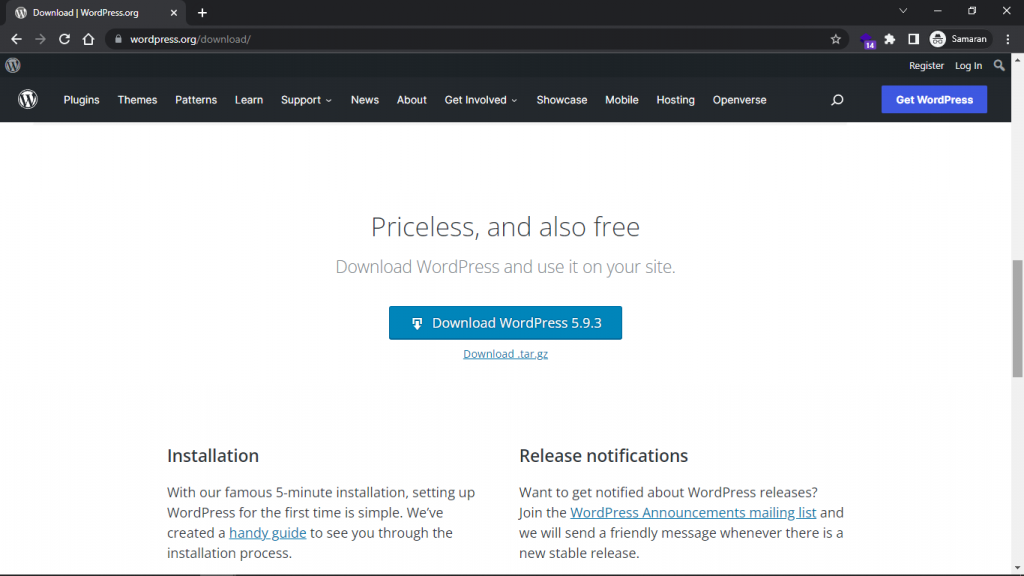
2. Setelah file WordPress di download, kemudian di upload ke hosting melalui Files > File Manager kemudian di ekstrak
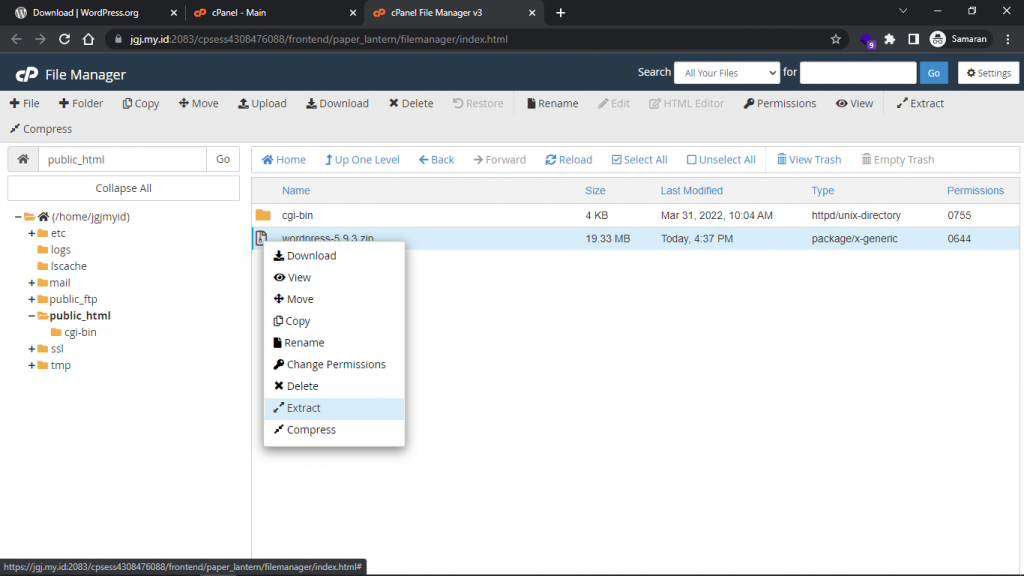
3. Langkah selanjutnya adalah, menyiapkan database. Silahkan menuju ke Databases > MySQL Databases Kemudian buat nama database
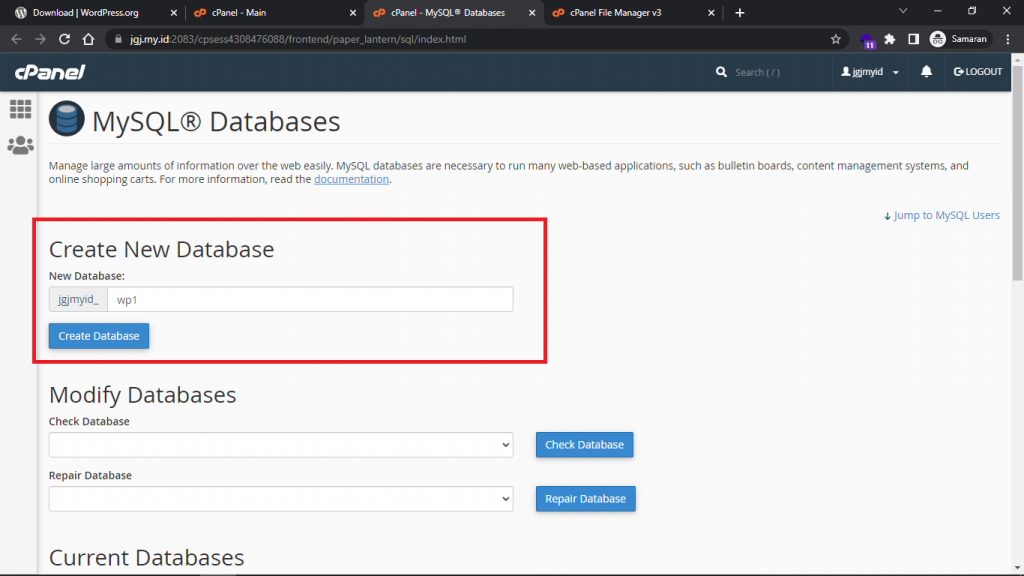
4. Setelah membuat nama database, langkah selanjutnya adalah membuat user database
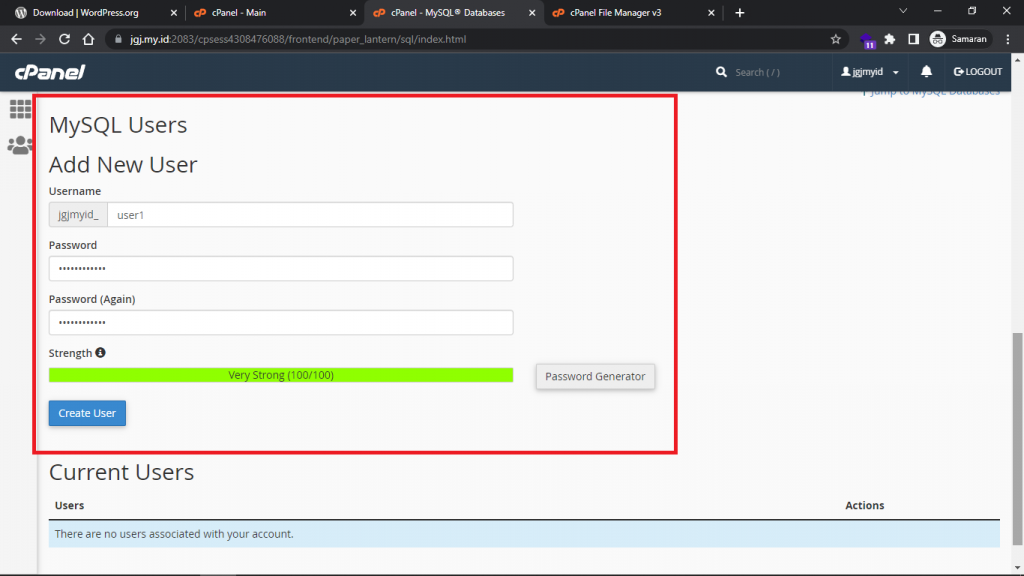
5. Kemudian, kaitkan atau assign username pada database
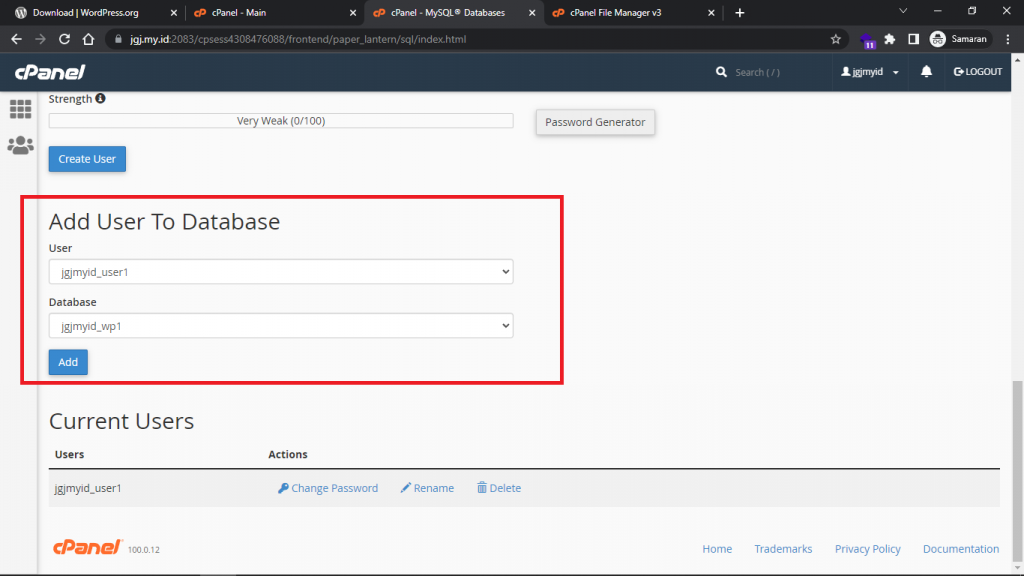
6. Berikan hak akses full pada user database agar bisa melakukan read write dengan sempurna
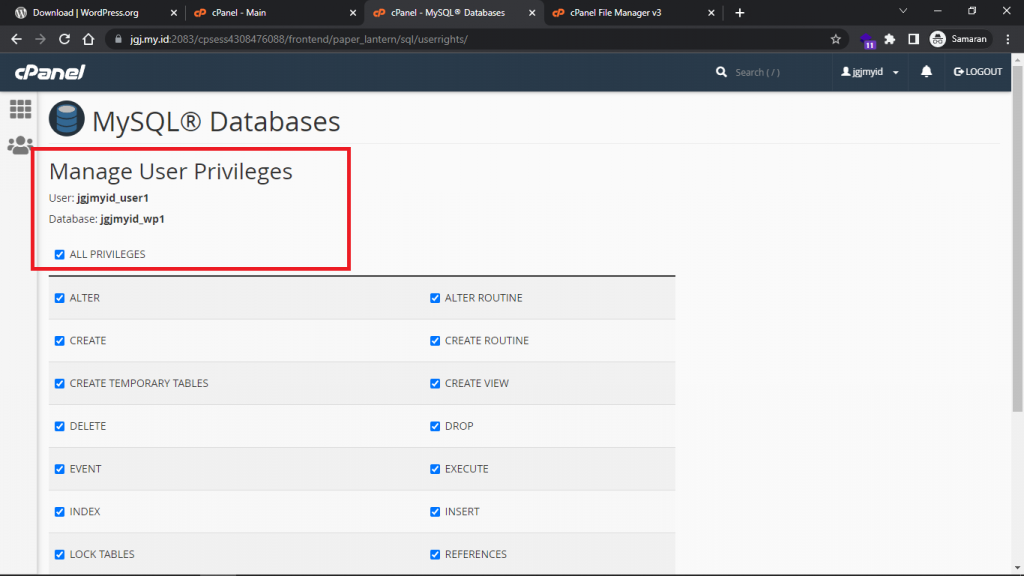
7. Kembali ke file manager, dan buat file .htaccess
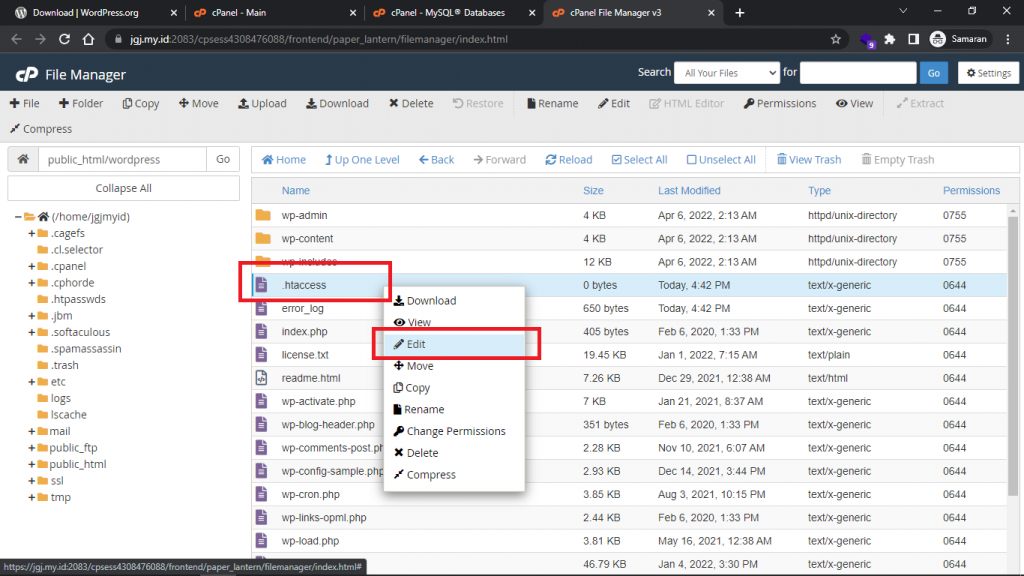
8. Isi script default .htaccess WordPress sebagai berikut
RewriteRule ^index.php$ - [L]
RewriteCond %{REQUEST_FILENAME} !-f
RewriteCond %{REQUEST_FILENAME} !-d
RewriteRule . /index.php [L]
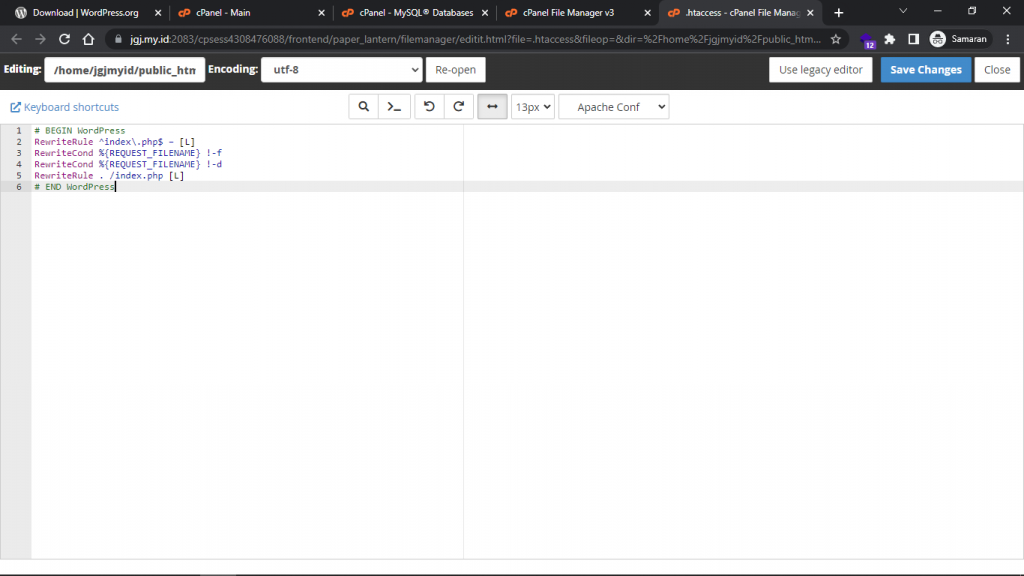
9. Setelah itu, silahkan akses pada browser https://namadomain.id/wordpress kemudian pilih bahasa yang ingin digunakan, disini kami menggunakan bahasa default yaitu English (United States) Setelah itu klik Continue dan Klik tombol Let’s go!
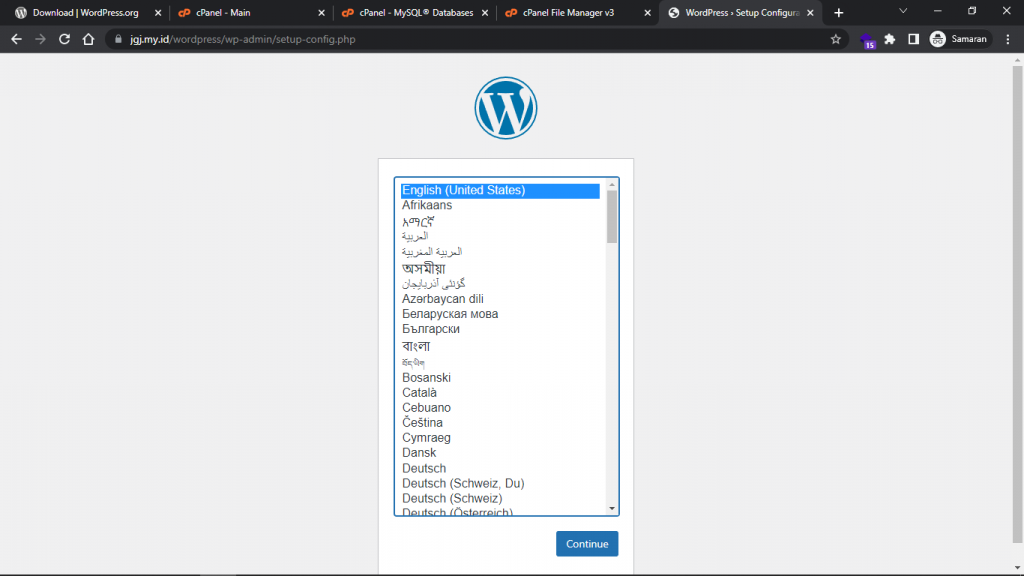
10. Isi data berikut ini sesuai dengan user, password, dan nama database yang sudah dibuat sebelumnya, klik Submit dan klik Run the installation
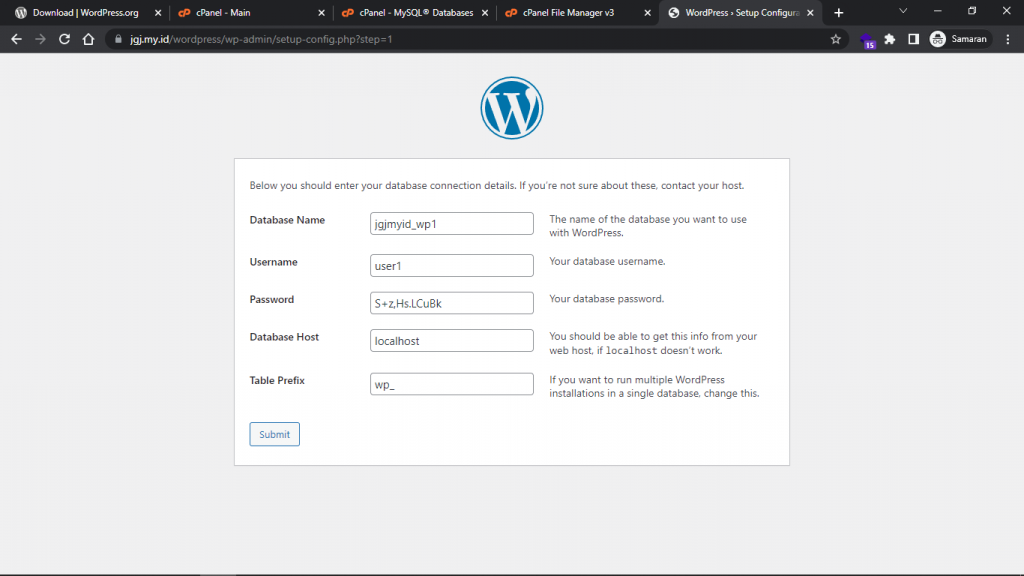
11. Langkah selanjutnya adalah masukkan judul website, user dan password untuk login kedalam dashboard WordPress kemudian klik Install WordPress dan klik Login
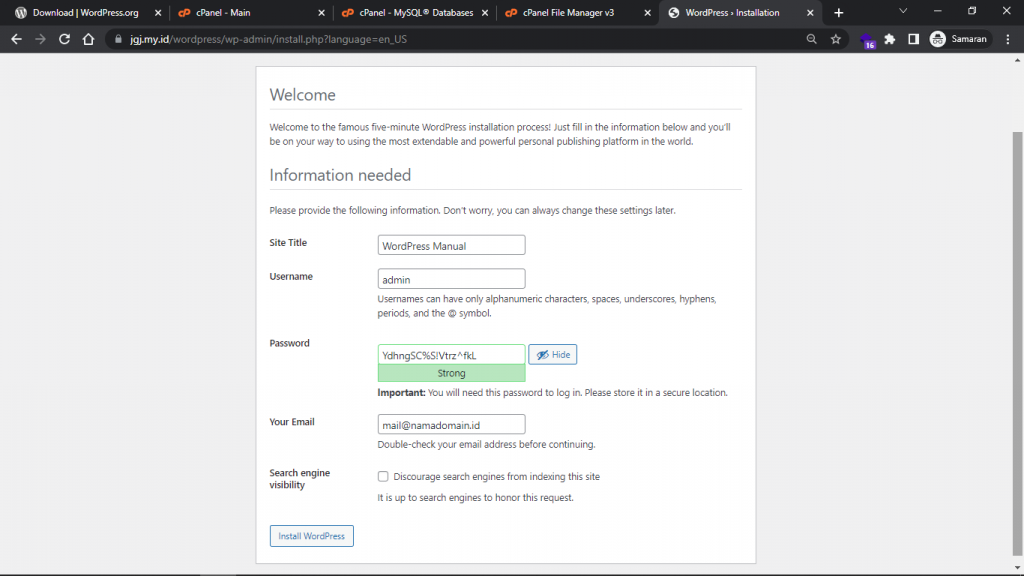
12. Tampilan login wp-admin, isi dengan username dan password yang dibuat sebelumnya, dan simpan dengan baik agar tidak lupa
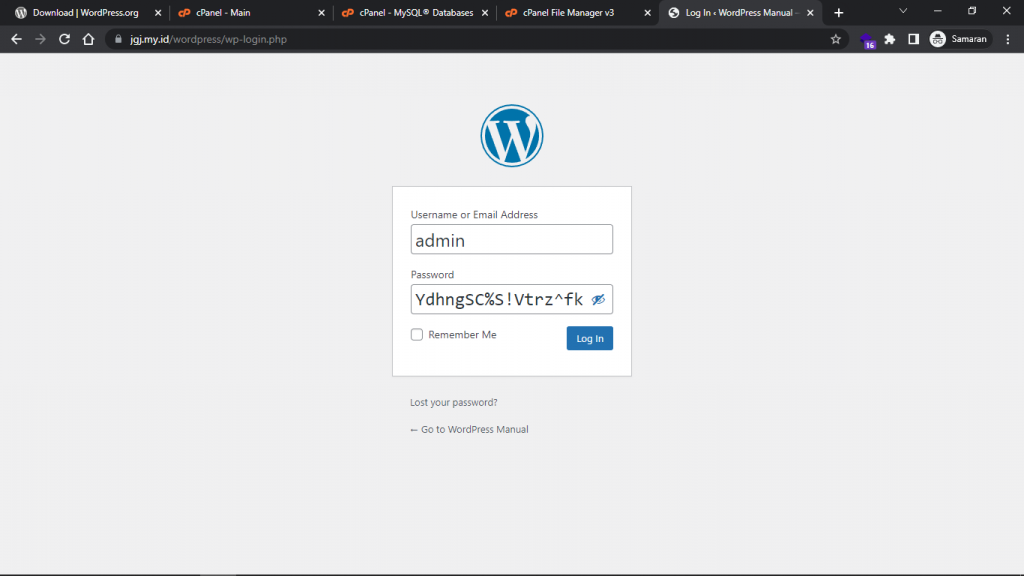
13. Berikut adalah tampilan dashboard untuk mengedit, memposting, dan melakukan konfigurasi pada website kamu
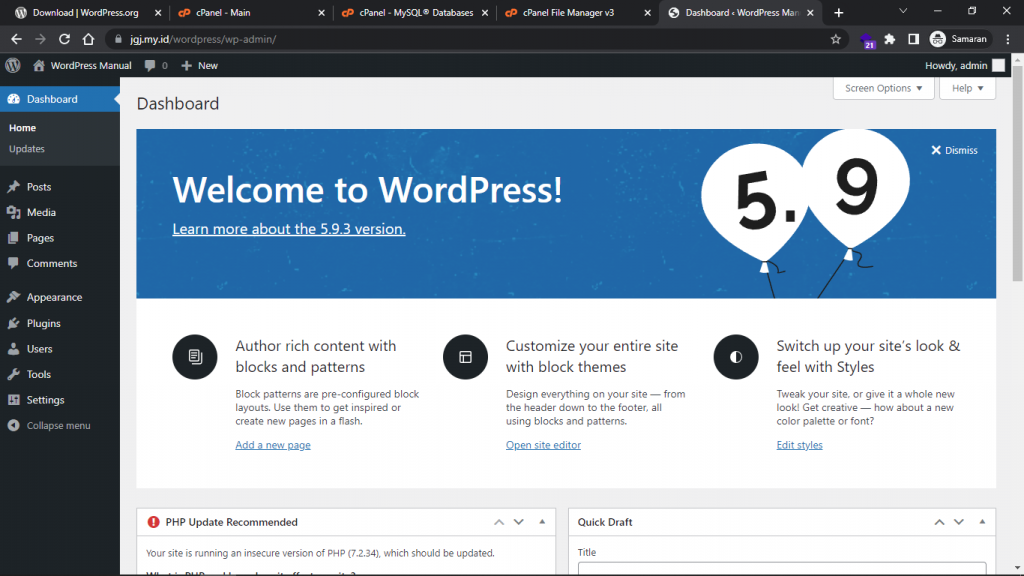
14. Tampilan website default WordPress
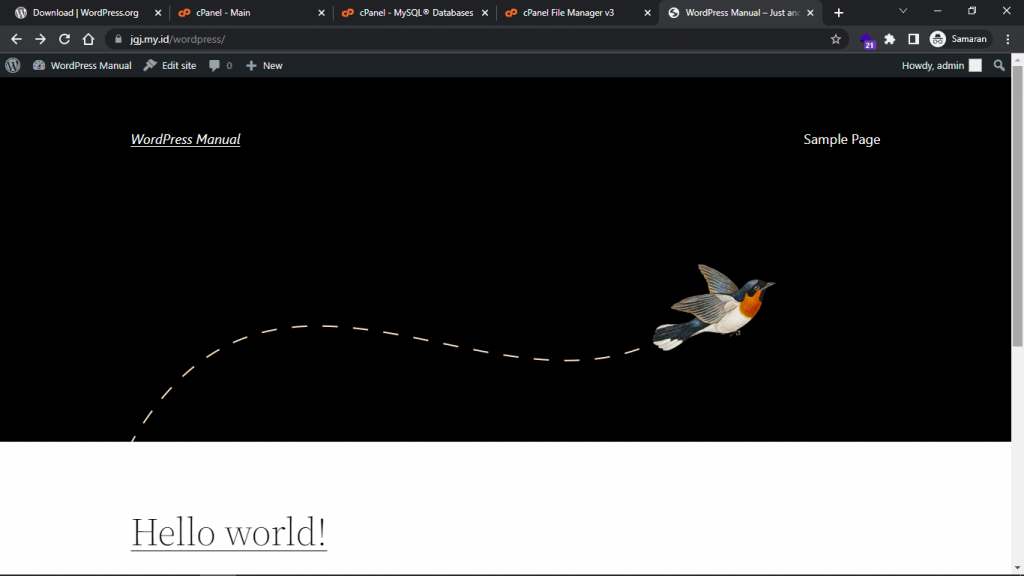
Install WordPress Softaculous
Melelahkan bukan jika kita menginstall WordPress membutuhkan lebih dari 10 tahapan? Membuat database, username, download, dan upload WordPress secara manual. Namun, tenang saja ada sebuah fitur one click installer yaitu Softaculous hanya butuh kurang dari 5 tahapan saja. Berikut cara install WordPress melalui Softaculous.
1. Klik pada Software > WordPress Manager by Softaculous
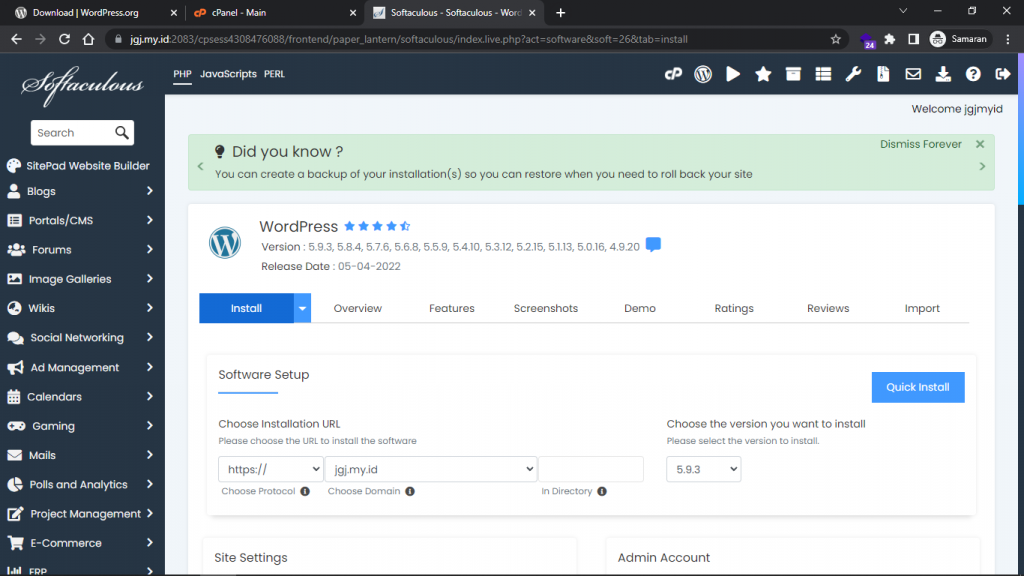
2. Isi username dan password untuk login wp-admin
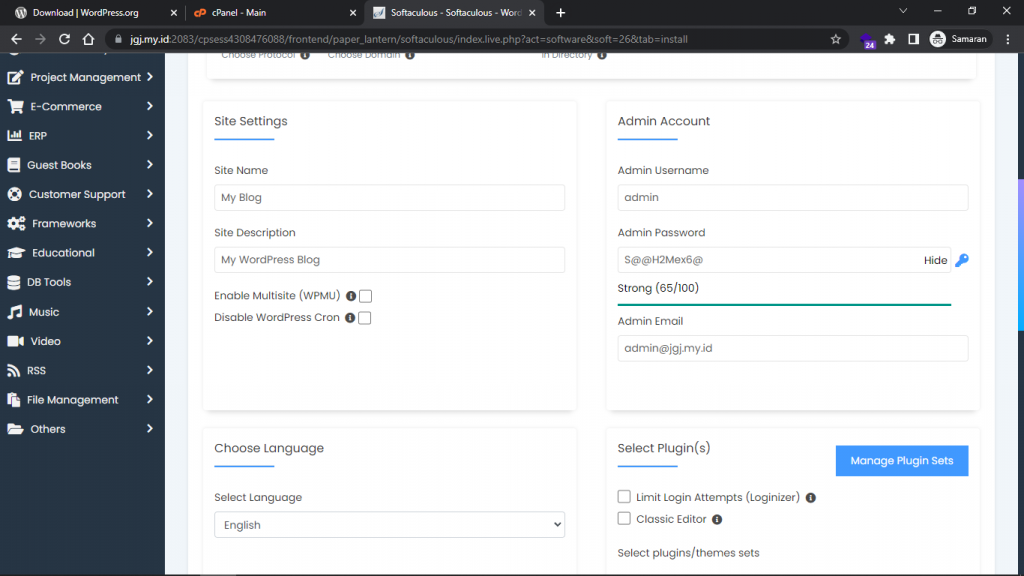
3. Kemudian klik Install dan tunggu instalasi hingga selesai
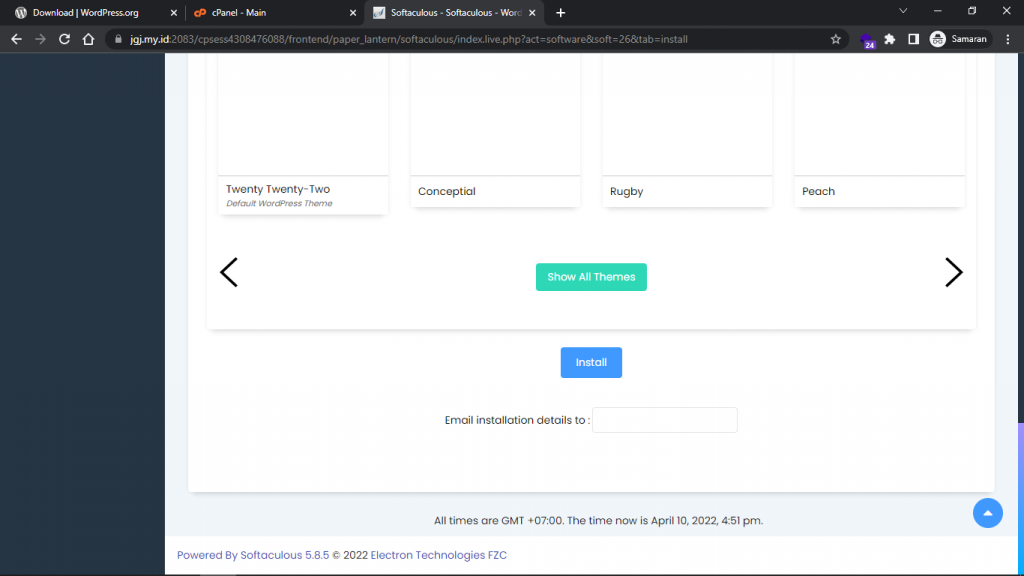
4. WordPress telah berhasil diinstall dan saatnya masuk ke dashboard WordPress
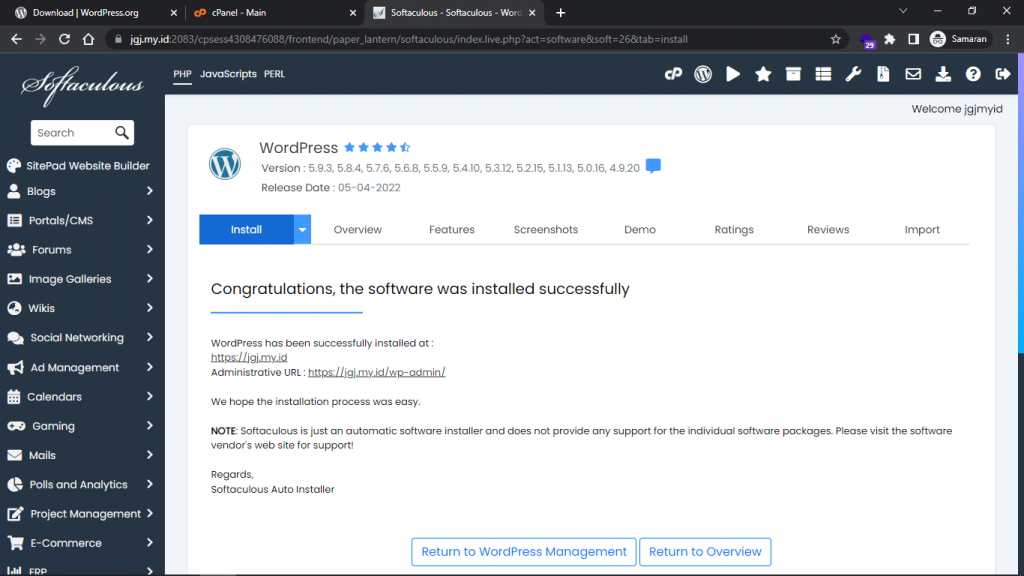
5. Berikut adalah tampilan website yang berhasil diinstall menggunakan Softaculous
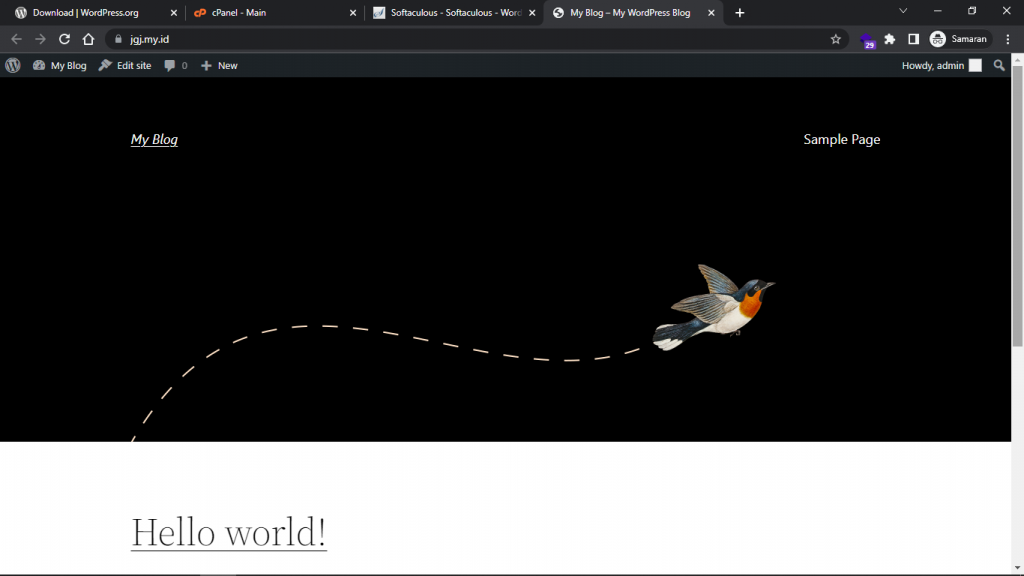
Kesimpulan
WordPress adalah salah satu CMS populer tanpa memerlukan cukup keahlian pada programming, siapapun bisa menggunakannya. Selain itu, kamu sudah bisa melakukan instalasi WordPress secara manual maupun instant menggunakan one click installer Softaculous.